Acei oameni care de multe ori pus în afara computerului la locul de muncă, blocarea biroul ei se vedea din nou fereastra „Spartan“, care vă solicită să introduceți parola pe un fundal negru normal.
După cum se dovedește, același fundal de deblocare pentru sistemul de operare Ubuntu poate fi schimbat cu ușurință în orice altă imagine. În plus față de faptul că puteți pune orice imagine, aveți posibilitatea să instalați un slide show de mai multe imagini. Modul de a crea o astfel de expunere de diapozitive a fost descris mai devreme folosind scriptul GenerateDynamicWallpaperXML.
Este demn de remarcat în prealabil că această metodă funcționează numai în mediul grafic al versiunii Gnome 2.x și cel mai probabil nu va funcționa în Gnome 3.x.
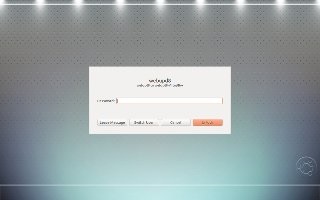
Pentru a modifica fundalul de deblocare a ecranului în Ubuntu, trebuie să:
- Identificați-vă fundalul. Selectați imaginea care va fi setată ca fundal. Dacă intenționați să faceți o prezentare de mai multe imagini, ar trebui să pregătiți fișierul XML corespunzător.
- Setați fundalul. Pentru aceasta trebuie să executați o singură comandă:
sudo gconftool-2 --direct --config-source xml: ReadWrite: /etc/gconf/gconf.xml.defaults --set / desktop-/ gnome / fundal / picture_filename --type cale de fișier șir
Calea fișierului trebuie să fie absolută, adică, în cazul în care imaginea este în directorul de acasă, apoi ca o cale de a folosi - /home/user/wallpaper.jpg. Fișierul XML al prezentării de diapozitive poate fi folosit ca fundal pentru desktop.
killall gconfd-2 killall gnome-screensaver
Curățați fundalul de deblocare Ubuntu
Pentru a returna totul la locul potrivit și a elimina fundalul de deblocare instalat în sistemul de operare Ubuntu, va trebui să executați comanda:
sudo gconftool-2 --direct --config-source xml: ReadWrite: /etc/gconf/gconf.xml.defaults --unset / desktop-/ gnome / fundal / picture_filename
Aceste acțiuni se încadrează cu siguranță în "nu este nevoie de toată lumea", dar sunt de acord, când sistemul de operare oferă plăcere estetică - este minunat!
7 articole aleatorii: